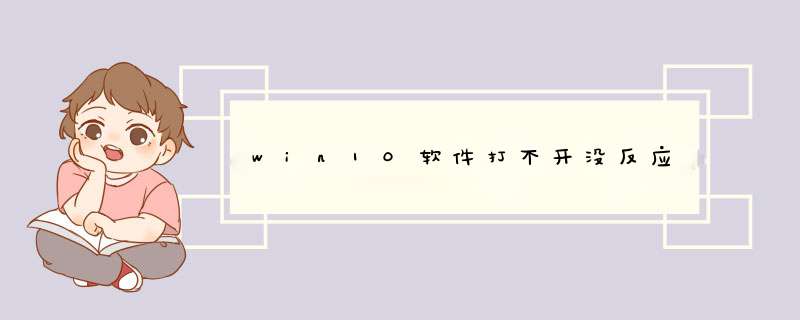
相信已经有许多用户在使用win10系统的电脑了,在使用过程中难免会遇到一些问题。有的用户可能会遇到无法打开软件的情况,这个情况让大家都很迷茫,那么win10无法打开软件怎么办?下面我们就一起来看看win10软件打不开没反应解决方法。
win10打不开软件解决方法:
1、鼠标左键单击开始按钮。
2、进入开始菜单,输入Powershell,搜索到Powershell程序。
3、右键Powershell桌面程序,选择以管理员运行。
4、应用程序打不开:
进入Powershell界面输入
Get-AppXPackage -AllUsers | Foreach {Add-AppxPackage -DisableDevelopmentMode -Register "$($_InstallLocation)\AppXManifestxml"}回车。
5、系统开始重新部署修复,等待完成。
6、接下来再开始菜单选择设置。
7、进入设置后,点击更新与安全。
8、我们点击查找更新,将系统更新到最新版本即可。
方法:更改注册表
1
概述。无法打开exe文件可能是一个大问题,但您可以通过更改注册表来修复它。 由于一些未知的原因,注册表中的默认值被更改,因而导致exe文件无法打开。 要解决此问题,请按照下列步骤 *** 作
2
打开注册表编辑器。这里有两种方式供大家使用:
(1)按Windows键+X,打开Win+X菜单,然后从菜单中选择“命令提示符(管理员)”。当命令提示符启动时,只需输入regedit并按Enter。
(2)启动注册表编辑器,您还可以通过按Windows键+R并输入regedit来执行此 *** 作。 按Enter键或单击确定。
3
设置exe。注册表编辑器现在将打开。在左窗格中,转到HKEY_CLASSES_ROOT \ exe。然后在右窗格中,双击“(默认)”键并将数据值设置为exefile。
4
设置command键。现在转到左窗格中的HKEY_CLASSES_ROOT \ exefile \ shell \ open \ command键。然后在右窗格中选择(默认),双击它并将其值数据设置为“%1”%
5
重启。执行此 *** 作后,重新启动计算机并检查问题是否已解决。
6
提醒事项-安全模式。如果在正常模式下不行的话,请在安全模式下应用此方案。进入安全模式时需要执行以下 *** 作:
(1)按住键盘上的Shift键,然后单击重新启动按钮。
(2)选择“疑难解答>高级选项>启动设置”,然后单击“重启”按钮。
(3)当您的计算机重新启动时,将显示一个选项列表。 通过按相应的键选择安全模式。
(4)当安全模式启动时,重复上述步骤。
END
方法2:将Program Files文件夹的位置更改为默认值
概述。Program Files是所有第三方应用程序的默认安装目录,默认情况下它与Windows 10一起安装在系统驱动器上。为了节省空间,一些用户更改了注册表中默认值。这可能会导致无法打开exe文件,但您可以通过更改注册表中的Program Files文件夹的位置来解决此问题。为此,请进入安全模式并按照以下步骤 *** 作。
启动注册表编辑器。按照“方法一”中步骤2,打开注册表编辑器。
找到CurrentVersion键。当注册表编辑器打开时,转到左窗格中的HKEY_LOCAL_MACHINE \ SOFTWARE \ Microsoft \ Windows \ CurrentVersion键。
4
更改ProgramFilesDir值。在右窗格中,您会看到几个条目。单击ProgramFilesDir并将其值数据更改为C:\ Program Files。 如果您有ProgramFilesDir(x86)条目可用,请确保将其值数据更改为C:\ Program Files(x86)。
5
重新启动。完成后,关闭注册表编辑器并重新启动计算机,并检查问题是否已解决。
建议可以尝试一下这个方法:
1、鼠标右键点击你无法运行的应用程序,选择“属性”;
2、然后出现应用程序的属性界面,这时我们点击“兼容性”切换过去;
3、勾选“兼容模式”,我们可以发现在兼容模式的系统选择中有Win95到Win81的所有系统,说时微软还是很贴心为Win10系统设计了所有系统的兼容模式;
4、重启计算机
5重启之后如果还不行,建议先屏蔽一下杀毒软件,重启一下
软件不能运行有各种原因,不乏自身因素,但在不成熟的Win10系统上不能运行,就不能排除兼容性问题。使用兼容性模式来运行软件,是Win10系统 *** 作软件的一个有效方法。
这种情况可能是杀毒软件或管理软件与系统冲突造成的。
先卸载第三方杀毒软件和管理软件后再用下面的方法 *** 作:
1、在“这台电脑”图标上点击右键,选择“管理”(如果你的桌面上没有该图标,可通过右击桌面,选择个性化→主题→桌面图标设置,勾选“计算机”图标后,点击“确定”调出;如果开始按钮右键菜单还没失效,在该菜单中选择“计算机管理”也可进入)。
2、点击“服务和应用程序”旁边的箭头,单击“服务”(其实有键盘的用户可以省去第1步,直接按住Win+R调出“运行”,执行servicesmsc进入“服务”)。
3、找到User Manager服务,右键点击选择“属性”。
4、在启动类型中选择“自动”,点击“确定”。
具体方法如下:
1、尽量下载兼容或支持Win10运行环境的应用,通常在下载此类应用时,所有相关“运行环境”说明,从中了解一下当前程序是否支持运行在Win10系统上。
2、在Win10环境中以“兼容模式”运行程序,当试图在Win10系统中安装并运行相关程序时,我们可以尝试以“兼容”模式来运行。右击应用程序图标,从其右键菜单中选择“属性”项。
3、从打开的应用程序“属性”窗口中,切换到“兼容性”选项卡,勾选“以兼容模式运行这个程序”项,同时设置相应的运行环境,点击“确定”按钮。
4、还有一种情况就是在运行程序时出现“程序未响应”的情况,通常情况下,当程序出现“未响应”的情况时,会自动d出如图所示的窗口, 直接点击”关闭程序“按钮即可。#f#
5、如果没有d出以上强制关闭程序的窗口,则此时可以同时按“Ctrl+Alt+Del”进入系统界面,点击“任务管理器”项。
6、此时将打开“任务管理器”界面,从中找到当前未响应的进程,选中并点击右下角的“结束进程”按钮,以中止相应进程的运行。
7、如果升级Win10后频繁出现“死机”、“程序未响应”的现象时,建议将Win10系统回退到Windows之前的版本中,或者尝试以“全新”方式安装Win10正式版来解决此为故障。
1、右键单击[计算机],查找并打开[属性]。
2、点击“高级系统设置”找到编辑环境变量选项。
3、找到“advanced”选项。环境变量选项可以在选项接口中看到。
4、点击“环境变量”选项,设置用户变量和系统变量。
5、创建一个新的用户变量:username:%path%,变量值:C:/Windows/System32,然后单击OK。
6、在user变量中查找路径;单击编辑。
7、在系统变量中选择path,点击编辑按钮。
8、添加%PATH%并保存,系统就可以运行BAT文件。
可能是系统问题,可以参考以下方法处理: 1、首先鼠标点击开始按钮,如下图所示。 2、进入开始菜单,点击windows 系统文件夹,如下图所示。 3、右键单击命令提示符-更多-以管理员身份运行,如下图所示。 4、进入命令提示符,输入netsh winsock r
2021-09-23 回答者: 温柔的蚕宝宝 4个回答
windows10突然很多软件打不开怎么办
答:方法一:更新Win10系统 你可以先进入“设置 - 更新和安全 - Windows更新”检查更新,把Windows10系统更新至最新版本。更新以后,可能某些内置应用问题就能被解决。 方法二:重置Win10内置应用 如果方法一无效,那么可以运行PowerShell命令重置Wind
2018-07-27 回答者: 腾讯电脑管家 3个回答 25
Windows10很多软件突然打不开了
问:Windows10很多软件突然打不开了刚升级到评估版本BUILD 17666rs_prerele
答:win10开始菜单打不开怎么办 方法一 1、首先先保存手头的工作。 2、任务栏空白处右键单击,或按快捷键ctrl+shift+esc,打开任务管理器。 或按下键盘上ctrl+shift+esc键可以打开任务处理器(注意:在windows10系统中按上的ctrl+alt+del键能打开任务
2020-04-26 回答者: 介男甘景天 2个回答 5
win10为什么有些软件打不开怎么回事
答:win10软件打不开怎么办 win10应用加载失败解决办法 “win10应用加载失败”可以有多种表现形式,比如闪退、无响应和无法加载等。 对于这一问题,有时可以通过重新安装应用来解决。不过由于各种原因,即使重装也不一定就能解决问题。但是一般来说,“
2016-03-30 回答者: QfonBlog 1个回答
win10电脑所有软件都打不开怎么办
00:35
回答: 百度网友b640e13
时间: 2019年11月22日
获赞: 384次
电脑可以上网但网页打不开是怎么回事
电脑突然所有软件都打不开了,怎么回事? 急需解答
问:电脑突然所有软件都打不开了,怎么回事? 急需解答谢谢!也不自己自己怎
00:24
回答: 里程碑式的成功
时间: 2020年01月21日
获赞: 47次
详情请查看视频回答
Win10电脑软件都打不开,而且报错该怎么解决?
问:可以进此电脑,报这个错,但ddl文件就好好的在那呢,如果想粘贴自己下的
答:我记得这个是因为关联丢失导致的,复制和修复文件都没用。只能重做系统。做个win10也就20分钟而已
2019-02-28 回答者: hubingsky 5个回答 1
今天win10突然开机后,什么软件都打不开。
问:今天win10突然开机后,什么软件都打不开。用360杀毒 系统修复 都进度条
答:这样的情况一般是系统有问题,重装 *** 作系统即可恢复正常。 1,将系统盘(系统光盘,系统U盘均可)插入电脑。 2,重新启动电脑,进入BIOS,在BIOS里设置系统盘为首选引导设备。 3,重新启动后,系统从系统盘开始引导,引导后就是正常的安装了。 4,
2017-08-05 回答者: 知道网友 4个回答 2
win10电脑所有软件打不开怎么办
答:首先你要看一下是不是系统的问题可能系统导致有漏洞,或者是系统出现了问题,导致软件打不开,你可以回复一下系统,但是里面的东西会全部丢失,最好提前做好备份。
2020-09-24 回答者: 玄天熊猫无双 2个回答
我的电脑是win10系统,昨天突然发现office软件都打
问:office重装也好几遍,每次都是这样,该怎么办
答:一、进行修复 单击“ 开始”,然后键入“ 控制面板” 点击进入,转到程序->卸载程序 找到Microsoft Office安装,右键单击它并选择更改 在新的d出窗口中,选择“ 修复”,然后选择“ 继续” 二、重新安装 将office卸载,删除安装目录,打开计算机,输入%
以上就是关于win10软件打不开没反应全部的内容,包括:win10软件打不开没反应、有的程序在win10运行不了怎么办、win10不能运行的软件怎么解决等相关内容解答,如果想了解更多相关内容,可以关注我们,你们的支持是我们更新的动力!
欢迎分享,转载请注明来源:内存溢出

 微信扫一扫
微信扫一扫
 支付宝扫一扫
支付宝扫一扫
评论列表(0条)